Dans cet exercice, vous allez utiliser certains des éléments de profil type fournis avec Autodesk Civil 3D afin de créer un profil type pour une route en toit de base avec des voies de circulation, des bordures, des caniveaux, des trottoirs et des pentes sur une surface existante.
Le profil type de projet 3D que vous créez sera utilisé pour générer un modèle de projet 3D dans le didacticiel Création d'un projet 3D de base.
Création d'une ligne de base de profil type
- Ouvrez le fichier Assembly-1a.dwg qui se trouve dans le dossier des dessins de didacticiels.
- Cliquez sur l'onglet


 Trouver.
Trouver.
- Dans la boîte de dialogue Créer un profil type, entrez le nom Primary Road Full Section. Cliquez sur OK.
- Lorsque l'invite Indiquer l'emplacement de la ligne de base du profil type s'affiche dans la ligne de commande, cliquez dans le rectangle situé sous les dessins de profils en long.
La fenêtre effectue un zoom sur la ligne de base du profil type, qui se présente comme illustré ci-dessous :
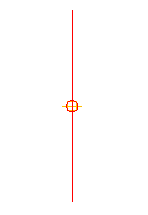
Ajout d'un élément de profil type de voie
- Si la Palette d'outils contenant les éléments de profil type n'apparaît pas, cliquez sur onglet Début
 le groupe de fonctions Palettes
le groupe de fonctions Palettes  Palettes d'outils Trouver.
Palettes d'outils Trouver.
- Dans la Palette d'outils, cliquez avec le bouton droit de la souris sur la barre de commande Palettes d'outils. Cliquez sur Eléments de profil type des unités métriques Civil.
- Cliquez sur l'onglet Voies.
- Cliquez sur
 VoieDéversAxeRotation.
VoieDéversAxeRotation.
- Dans la palette Propriétés, sous AVANCEES, spécifiez les paramètres suivants :
- Côté : Droit
- Largeur : 3.5
- Pivot potentiel :Non
- Dans le dessin, cliquez sur le point de marque sur la ligne de base du profil type.
L'élément de profil type de la voie de droite est à présent associé à la ligne de base du profil type.
Ajout d'un élément de profil type caniveau
- Dans la fenêtre Palettes d'outils, sous l'onglet Caniveaux, cliquez sur
 BordureCaniveauUrbainStandard.
BordureCaniveauUrbainStandard.
- Dans le dessin, cliquez sur le point de marque situé sur le bord en haut à droite de la voie de circulation.
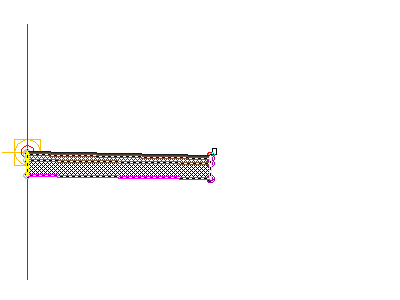 Remarque :
Remarque :Si vous associez l'élément de profil type à la mauvaise marque, vous pouvez le déplacer vers l'emplacement approprié. Appuyez sur la touche Echap pour quitter le mode de positionnement des éléments de profil type. Sélectionnez l'élément de profil type à déplacer. Une poignée bleue s'affiche lorsque l'élément de profil type est sélectionné. Sélectionnez la poignée, puis cliquez sur le point de marque approprié.
Ajouter un élément de profil type trottoir
- Dans la fenêtre Palettes d'outils, sous l'onglet Debase, cliquez sur
 TrottoirSimple.
TrottoirSimple.
- Dans la palette Propriétés, sous AVANCEES, spécifiez les paramètres suivants :
- Côté : Droit
- Largeur : 1.5
- Largeur du tampon 1 : 0.5
- Largeur du tampon 2 : 0.5
- Dans le dessin, cliquez sur le point de marque situé en haut et derrière le caniveau.
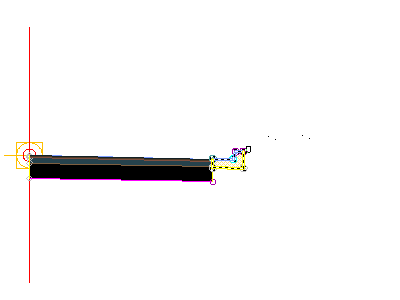
Ajout d'un élément de profil type entrée en terre
- Dans la fenêtre Palettes d'outils, sous l'onglet Debase, cliquez sur
 PenteTalusSimpleDéblaiFossé.
PenteTalusSimpleDéblaiFossé.
- Dans la palette Propriétés, sous AVANCEES, spécifiez les paramètres suivants :
- Côté : Droit
- Talus de déblai : 2.000:1
- Pente de remblai : 4.000:1
- Dans le dessin, cliquez sur le point de marque situé sur le bord extérieur de l'élément de profil type trottoir.
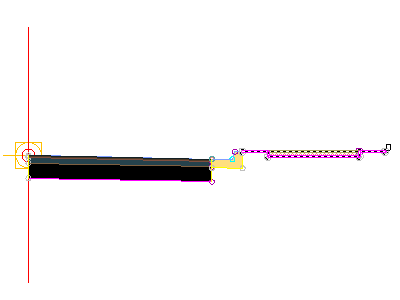
- Appuyez sur Echap.
Cette action interrompt la commande de placement de l'élément de profil type.
Eléments de profil type reflétés à gauche de la ligne de base
- Dans le dessin, sélectionnez les quatre éléments de profil type que vous avez ajoutés.
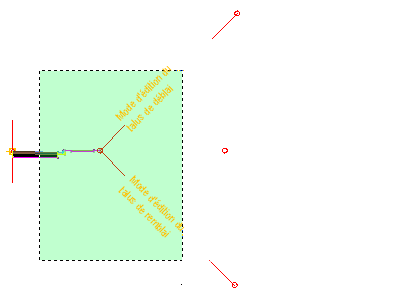
- Cliquez avec le bouton droit de la souris. Cliquez sur Miroir.
- Cliquez sur le point de marque sur la ligne de base du profil type.
Les éléments de profil type sont affichés du côté gauche de la marque du profil type. La commande Miroir crée une image miroir des éléments de profil type sélectionnés. Tous les paramètres d'élément de profil type, à l'exception du paramètre Côté, sont conservés.
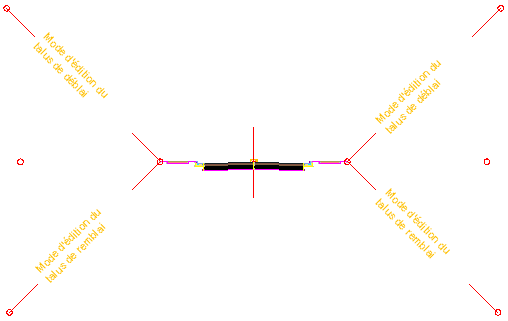 Remarque :
Remarque :Les paramètres des éléments de profil type en miroir ne sont pas liés dynamiquement. Si vous modifiez la valeur d'un paramètre d'élément de profil type d'un côté de la ligne de base du profil type, la modification ne sera pas appliquée au côté opposé.
Pour poursuivre ce didacticiel, passez à l'Exercice 2 : Modification du modèle de nom de l'élément de profil type.